金福全自动PXE网刻工具是一款非常不错的系统辅助软件,帮您在每台客户机上自动设置网刻类型,同时不需要架设DHCP和Tftp服务器,金福全自动PXE网刻工具的界面十分简洁且操作简单。有需要的小伙伴欢迎来西西下载体验。
软件简介:
使用金福全自动PXE网刻工具进行网刻,你无须架设DHCP和TFTP服务器,也无须进行GHSOT服务端设置,真正全自动的网刻。你只需要将客户机设置从网卡启动即可,支持NF系列网卡。
金福全自动PXE网刻工具支持全盘网刻和单分区网刻,网管们网刻更轻松了,再也不需要到每台客户机上设置网刻类型了,只需要在服务器上点下鼠标就可以轻松网刻了。
在不同的类型切换使用中,要先把TFTPD关了,IP也先恢复
不然,IP恢复肯定出错,TFTPD里的PXE也不会改变.造成刻错分区.
软件使用方法:
1.金福全自动PXE网刻工具自带DHCP服务功能,同一局域网内不能再有第2个DHCP服务器。否则会造成不能正确分配到IP或分配到IP后无法通过TFTP获取启动镜像。
如有以上情况者,可检查路由、服务器是否开启了DHCP服务,一些低端的硬路由默认开启DHCP服务的,请关闭DHCP或将与路由连接的网线断开。
2.单分区网克:有些朋友反映单克C盘可以,但单克D、E、F盘会报错。我这里解释一下,这里讲的单克D盘指的是你镜像有2个分区以上,你只克第2个分区,如果你只有一个分区的镜像,选取单克D盘就会报错。
实际操作中,有时候确实只要单克一个分区,但并不想做全盘镜像的话,给你个解决办法。如网吧只想单克游戏分区E盘,这个时候你可以将E盘做个镜像,选择的时候你选择单克E盘,GHOST服务端会报个错,说请求的分区无效,不管它去掉提示。然后点停止,然后在分区那选你要克的分区,即可。
3.GHOST服务器推荐使用2003操作系统,并关闭防火墙和杀毒软件,2000和XP次之。如果NF系列主板的话单独加插个8139网卡是个不错的选择。
4.不同类型网卡的机器不要同时网克,会严重拖慢速度。如果网内同时存在百兆交换机和千兆交换机等网络类型最好也分开网克
5.如果是SATA硬盘的话,部分垃圾主板的接口也会严重影响网克速度。如接在接口1速度只有60M/分,接在接口3速度马上就到700/分,很奇怪但确实是个问题。
6.客户机可以连接到服务器上,也启动GHOST11了
常见问题答疑:
有时候有这种情况发生,你可以先停止发送,手动将默认的多点传送修改为广播。我有次也是发送后客户机没进度,手动修改为广播后马上就好了,并且速度也很快。100M环境下初始速度1200M/分,后期也有800多M/分
客户机设置从网卡启动说明:
在BIOS里面设置,具体根据BIOS类型而略有区别.
在你的BIOS中找FirstBootDrivce可以设置的值:
Floppy表示以软驱A:开机;
LS-120表示以LS-120高容量软驱开机;
HDD-0表示以PrimaryMaster的IED硬盘开机;
SCSI表示以SCSI设备开机;
CDROM表示以IDE接口上的光驱开机;
HDD-1表示以PrimarySlave的IDE硬盘开机;
DD-2表示以SecondaryMaster的IDE硬盘开机;
HDD-3表示以SecondarySlave的IDE硬盘开机;
ZIP100表示以ZIP高容量软驱开机;
LAN表示从局域网的远程主机遥控开机;
Disabled表示不指定开机设备。
integratedperipherals里面
找到onboardlanbootrom改成Enabled






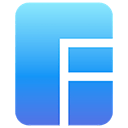





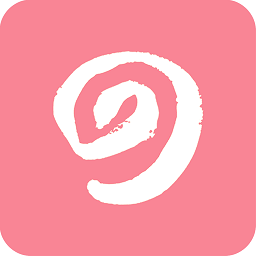







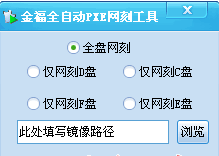

 大小: 760M
大小: 760M

 大小: 166M
大小: 166M 变色龙安装程序Chameleon Install2.2 svn 2246 Win简体中文版
变色龙安装程序Chameleon Install2.2 svn 2246 Win简体中文版  电脑时间校准器1.0绿色版
电脑时间校准器1.0绿色版  360win10升级助手v10.0 官方正式版
360win10升级助手v10.0 官方正式版  UNetbootinv7.00 绿色中文版
UNetbootinv7.00 绿色中文版  tpfancontrol汉化版v101 绿色免费版
tpfancontrol汉化版v101 绿色免费版  windows 7 OEM信息修改(WIN7 OEM DIY)V3.0 绿色版(X86+X64)
windows 7 OEM信息修改(WIN7 OEM DIY)V3.0 绿色版(X86+X64)  directx 11官方最新版
directx 11官方最新版  WINDOWS XP超级终端完整版
WINDOWS XP超级终端完整版  文字转换音频文件人工智能语音合成系统V2.36 绿色永久免费版
文字转换音频文件人工智能语音合成系统V2.36 绿色永久免费版  unidrv.hlp
unidrv.hlp  sndvol32.exe官方免费版
sndvol32.exe官方免费版  AEFSDR(Advanced EFS Data Recovery)v4.2汉化特別版
AEFSDR(Advanced EFS Data Recovery)v4.2汉化特別版  耳机环绕声音效软件 Razer Surroundv2.00.10 免费版
耳机环绕声音效软件 Razer Surroundv2.00.10 免费版  一键隐藏精灵2.6.6 官方免费版
一键隐藏精灵2.6.6 官方免费版  告而广之定时关机v1.0
告而广之定时关机v1.0  技嘉App Center软件B18.0305.1 官方版
技嘉App Center软件B18.0305.1 官方版  EDiary(电子日记本)V2.53中文特别版
EDiary(电子日记本)V2.53中文特别版  沙发电视精灵电脑版v2.2.1 官方正式版
沙发电视精灵电脑版v2.2.1 官方正式版